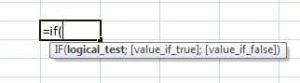Pengintahu.com – Kali ini kita akan belajar rumus excel if lengkap mulai dari jumlah 1 2 3 kondisi, atau yang biasa dikenal dengan rumus if bertingkat/ganda, atau majemuk, dan juga penggunaan rumus if digabungkan dengan fungsi excel lainnya seperti or dan and serta nantinya bisa dikaitkan dengan rumu vlookup.
Contoh penggunaan rumus excel if biasanya digunakan oleh guru-guru, seperti untuk menentukan kelulusan siswanya dalam proses belajar dan mengajar.
Dengan menerapkan rumus excel if warna dan rumus excel if diantara atau rumus excel if 3 kondisi/lebih, guru bisa menentukan siswa lulus mata ajar atau tidak.
Penggabungan rumus if ini juga nanti bisa digabungkan dengan kurang dari dan lebih dari, sehingga rumus ini memang sangat bermanfaat bagi kita.
Daftar Isi
Berkenalan Dengan Rumus IF Pada Excel
Sahabat pengintahu tentunya sudah sering menggunakan Ms Excel kan, dan fungsi If ini ternyata merupakan fungsi excel yang paling populer dan sangat berguna dalam membantu pekerjaan kita.
Dengan adanya Fungsi If pada excel, pekerjaan kita dalam menyimpulkan sesuatu dari suatu kriteria atau kondisi tertentu menjadi lebih mudah.
Jika sahabat pengintahu berprofesi sebagai seorang guru, Rumus Excel If juga sangat berguna lho untuk menilai kelulusan dari siswa sahabat sekalian.
Dalam kehidupan sehari-hari, kita pun sebenarnya sudah menggunakan fungsi if atau dalam bahasa Indonesianya kata “Jika”. Contohnya:
- Jika saya lulus ujian, saya akan mentraktir teman, jika tidak lulus, saya akan bunuh diri (eh, jangan sampai ya hehehe).
- Jika cinta saya diterima, saya akan belikan cewek tersebut mobil, jika ditolak, saya akan cari cewek lainnya :).
- Dan penggunaan jika lainnya.
Nah, dalam Microsoft Excel, penggunaan Jika atau If pun sebenarnya tidak jauh berbeda dengan dunia nyata, hanya saja dituliskan dalam suatu rumus Excel.
Syntax Rumus Excel If Tunggal/Sederhana
Sebelum menggunakan rumus if pada Excel, terlebih dahulu kita harus mengetahui perintah dasar atau syntax Rumus If Pada Microsoft Excel.
Perintah dasar Fungsi If pada Excel adalah:
IF(logical_test,value_if_true,value_if_false)
Di mana:
- Logical_test adalah nilai atau ekspresi atau kriteria yang dapat dievaluasi ke TRUE atau FALSE.
- Value_if_true, Nilai Jika benar, adalah nilai yang dikembalikan jika logical_test BENAR.
- Value_if_false, Nilai Jika Salah, adalah nilai yang dikembalikan jika logical_test SALAH.
Atau secara sederhananya, fungsi if dapat dituliskan dengan rumus If (kriteria ini benar, tetapkan nilai yang benar, jika tidak maka tetapkan yang lain).
Contoh Rumus If Tunggal/Sederhana
Nah daripada pusing dengan teori, langsung saja masuk ke contoh supaya bisa langsung dipraktikkan:
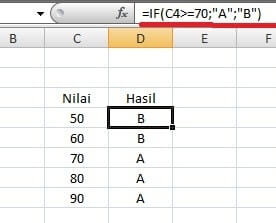 |
| Contoh Penggunaan Rumus If Pada Excel |
Pada kolom C ada kolom Nilai dan kolom D ada kolom Hasil. Kita ingin menilai:
- Jika Nilai di kolom C besarnya 70 ke atas, maka hasilnya adalah A.
- Jika nilainya di bawah 70 maka hasilnya B.
Untuk mendapatkan hasil tersebut, di kolom hasil tinggal kita tuliskan rumus =IF(C4>=70;”A”;”B”).
Artinya, jika cell C4 nilainya lebih besar atau sama dengan 70, hasilnya A, jika tidak, hasilnya B. Mudah bukan?
Tips: Jika value_if_true atau value_if_false berupa huruf atau kata maka harus memakai tanda “_”, contohnya “A”, “Memuaskan”, dll.
Tanda yang Digunakan dalam Rumus Excel If (Sama Dengan, Lebih Dari, Kurang Dari And, Or, Not)
Sebelum ke contoh lainnya, kita juga harus tahu tanda yang biasa digunakan dalam fungsi If di Microsoft Excel untuk mengisi logical_test. Tanda-tanda tersebut di antaranya:
- Sama dengan ( = ).
- Lebih besar dari ( > ).
- Lebih besar dari atau sama dengan ( >= ).
- Lebih kecil dari ( < ).
- Lebih kecil dari atau sama dengan ( <= ).
- Tidak sama dengan ( <> ).
- Fungsi Logika lain (AND, OR dan NOT).
Penggunaan Rumus Excel If Bertingkat/Majemuk dan Contohnya
Kalau contoh di atas, kita hanya menggunakan dua hasil saja, yaitu “A” atau “B”. Nah, Fungsi IF pada Ms Excel juga ternyata memungkinkan kita untuk menuliskan Rumus Excel If Bertingkat dengan hasil sampai 64 hasil.
Rumus dasar If bertingkat adalah:
IF(logical_test,value_if_true,IF(logical_test,value_if_true,IF(logical_test,value_if_true,value_if_false))) dst.
Contoh Rumus Excel If Bertingkat/Majemuk
Contohnya, masih menggunakan contoh di atas, hanya saja kriteria atau logical testnya sekarang kita rubah sebagai berikut:
- Jika nilainya kurang dari 60 hasilnya D
- Jika nilainya 60 s.d. 79 hasilnya C
- Jika nilainya 80 s.d. 89 hasilnya B
- Jika nilainya 90 s.d. 100 hasilnya A
Cara menuliskan ke dalam Rumus Excel If bertingkat adalah sebagai berikut:
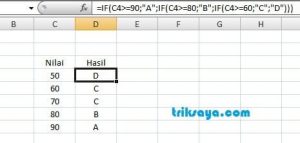 |
| Penggunaan fungsi if excel bertingkat |
Di Kolom D4 tuliskan rumusnya: =IF(C4>=90;”A”;IF(C4>=80;”B”;IF(C4>=60;”C”;”D”))) dan hasilnya copy ke D5 sampai ke bawah sehingga hasilnya seperti di atas.
Dengan Microsoft Office 2016, ada fungsi baru lagi yaitu IFS, sehingga rumus di atas dapat disingkat menjadi =IFS(C4>=90;”A”;C4>=80;”B”;C4>=60;”C”;”D”)
Rumus Excel If Digabung dengan AND dan OR
Sudah pernah belajar Logika di pelajaran matematika kan? Pasti pernah belajar materi And dan Or. Nah, kali ini, di Ms Excel, ada juga fungsi And dan Or yang akan kita padukan dengan fungsi If.
Fungsi Or digabung dengan If
Masih mengikuti contoh di atas, anggaplah kriteria kelulusan adalah sebagai berikut:
- Jika hasilnya A atau B, maka Lulus.
- Selain A dan B, Gagal.
Kriteria tersebut kita tuliskan di excel sebagai berikut: =IF(OR(D4=”A”;D4=”B”);”Lulus”;”Gagal”) dan hasilnya seperti gambar di bawah.
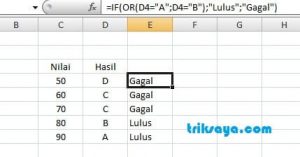 |
| Gabugan rumus if dan or |
Fungsi And digabung dengan if
Setelah menggabungkan dengan fungsi OR, kali ini akan kita gabungkan fungsi IF dan AND pada excel. Contohnya untuk menentukan gaji pegawai per golongan dan masa kerja.
Kriteria yang dipakai untuk contoh di bawah ini:
- Golongan II Masa kerja 1 tahun, Gajinya 3.000.000
- Golongan II Masa kerja 2 tahun, Gajinya 4.000.000
- Golongan II Masa kerja 3 tahun, Gajinya 5.000.000
- Golongan II Masa kerja 4 tahun, Gajinya 6.000.000
- Selain itu gajinya 10.000.000
Kriteria tersebut dapat kita rumuskan di Ms Excel sebagai berikut:
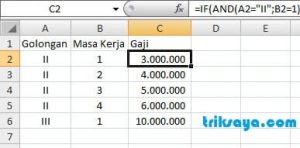 |
| Gabungan rumus excel if dan and |
Bagaimana, cukup mudah bukan? Silakan berkreasi dengan Rumus Excel If yang dikombinasikan dengan rumus fungsi Excel lainnya. Selamat mencoba.
Mudah-mudahan tutorial penggunaan rumus excel if dan contohnya ini bermanfaat. Baca Juga: Cara Berhitung Cepat Perkalian.